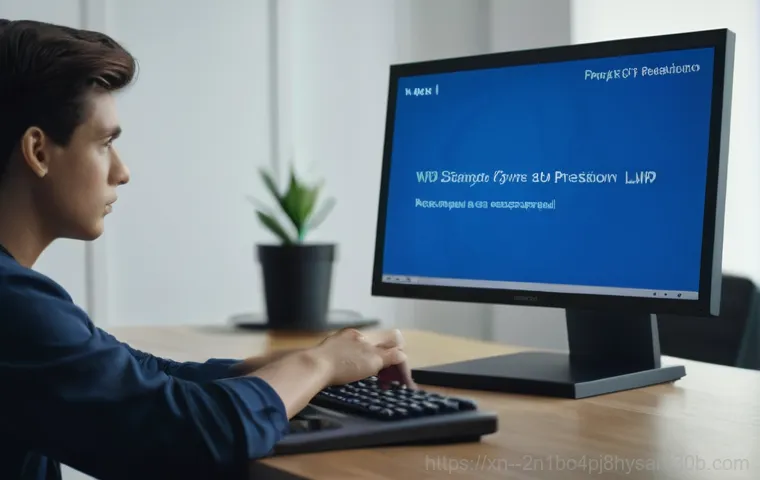아, 세상에! 컴퓨터를 켜는 순간 파란 화면이 불쑥 나타나면서 “BAD_SYSTEM_CONFIG_INFO” 오류 메시지를 마주하면 저절로 한숨이 나오죠. 저도 얼마 전 갈월동에서 작업하다가 갑자기 이 블루스크린을 만나서 정말 당황했던 기억이 생생해요.
중요한 작업 중이었는데, 눈앞이 캄캄해지더라고요. 이게 단순히 시스템 파일이 꼬인 문제부터 하드웨어 고장까지, 원인이 워낙 다양해서 초보자분들은 어디서부터 손대야 할지 막막하게 느끼실 거예요. 특히 요즘처럼 온라인 활동이 많은 시대에 컴퓨터 고장은 정말 치명적이잖아요.
하지만 걱정 마세요! 제가 수많은 오류를 겪어보고 해결하면서 쌓은 경험과 최신 정보를 바탕으로 이 지긋지긋한 블루스크린을 깔끔하게 해결할 수 있는 비법을 확실히 알려드릴게요!
블루스크린 BAD_SYSTEM_CONFIG_INFO, 대체 왜 나타나는 걸까요?

이 지긋지긋한 블루스크린, 대체 왜 제 컴퓨터에 찾아오는 걸까요? 제가 여러 번 겪어보고 전문가들의 이야기를 들어본 결과, 이 오류는 정말 다양한 원인에서 비롯되더라고요. 주로 Windows 운영 체제의 핵심적인 시스템 구성 정보에 문제가 생겼을 때 나타나는 현상이라고 볼 수 있어요.
가장 흔한 원인으로는 잘못 구성된 드라이버, 손상된 Windows 시스템 파일, 손상된 Windows 레지스트리 파일, 그리고 하드웨어 오작동 등이 꼽혀요.
시스템 파일과 레지스트리 손상
윈도우 시스템 파일이나 레지스트리가 손상되면 컴퓨터가 정상적으로 부팅되지 못하고 이 오류를 뿜어낼 수 있어요. 레지스트리는 윈도우의 모든 설정과 정보를 담고 있는 아주 중요한 데이터베이스인데, 이게 조금이라도 꼬이면 컴퓨터 전체가 삐걱거릴 수 있거든요. 예를 들어, 갑작스러운 전원 차단이나 악성코드 감염, 불완전한 소프트웨어 설치 등으로 레지스트리 하이브가 제대로 닫히지 않거나 손상되면 이런 문제가 발생하곤 합니다.
저도 예전에 레지스트리를 잘못 건드려서 컴퓨터가 벽돌이 될 뻔했던 아찔한 경험이 있어요. 그 후로는 레지스트리 백업의 중요성을 뼈저리게 느끼게 되었죠.
드라이버 충돌 및 하드웨어 오작동
새로운 하드웨어를 설치하거나 기존 드라이버를 업데이트하는 과정에서 문제가 생기면 드라이버 충돌이 발생해서 블루스크린이 뜰 수 있어요. 특히 그래픽 카드 드라이버나 메인보드 칩셋 드라이버 같은 핵심 드라이버가 꼬이면 바로 표시가 나더라고요. 또한, 메모리(RAM) 불량이나 하드 디스크(SSD 포함) 손상, 심지어 파워 서플라이 문제 같은 하드웨어 자체의 오작동도 BAD_SYSTEM_CONFIG_INFO 오류의 주범이 될 수 있어요.
갈월동에서 수리했던 한 컴퓨터는 SSD 고장과 파워 서플라이 문제까지 겹쳐서 이 오류가 계속 발생했었죠.
컴퓨터가 안 켜질 때, 첫 번째 시도: 재시작과 안전 모드 진입
블루스크린이 떴을 때 가장 먼저 시도해봐야 할 건 역시 ‘재시작’이죠. 가끔은 일시적인 오류로 다시 시작만 해도 해결되는 경우가 있거든요. 하지만 단순 재시작으로 해결되지 않고 계속해서 이 오류가 나타난다면, 이제는 좀 더 적극적으로 ‘안전 모드’로 진입을 시도해봐야 합니다.
안전 모드는 최소한의 드라이버와 설정으로만 윈도우를 부팅해서 문제의 원인을 파악하고 해결할 수 있도록 도와주는 아주 유용한 기능이에요.
강제 종료 후 고급 시작 옵션으로 진입하기
윈도우가 아예 부팅되지 않는 상황이라면, 강제 종료를 몇 번 반복해서 고급 시작 옵션 화면으로 진입할 수 있습니다. 보통 컴퓨터 전원 버튼을 길게 눌러 강제로 끄고 다시 켜는 과정을 2~3 회 반복하면 윈도우가 스스로 문제를 감지하고 ‘자동 복구’ 화면이나 ‘옵션 선택’ 화면으로 넘어가요.
이 화면에서 ‘문제 해결’> ‘고급 옵션’을 선택하면 다양한 복구 도구에 접근할 수 있답니다. 삼성전자 서비스 자료를 보면, Shift 키를 누른 상태에서 다시 시작을 클릭하거나, 부팅 시 F8 키를 빠르게 연속해서 누르는 방법도 안내되어 있어요. 예전 윈도우 7 시절처럼 F8 한 번으로 안전 모드 진입이 쉽지 않은 요즘 윈도우에서는 이 방법이 아주 유용해요.
안전 모드에서 진단 및 드라이버 롤백
고급 시작 옵션에서 ‘시작 설정’을 선택한 다음 ‘다시 시작’을 누르면 재부팅 후에 여러 부팅 옵션이 나타납니다. 여기서 숫자 ‘4’나 ‘5’를 눌러 ‘안전 모드’ 또는 ‘네트워킹 사용 안전 모드’로 진입할 수 있어요. 안전 모드에서는 문제가 되는 드라이버를 업데이트하거나 롤백할 수 있고, 최근에 설치한 문제가 있는 프로그램을 제거하는 등의 조치를 취할 수 있습니다.
만약 최근에 특정 드라이버를 설치한 후에 문제가 발생했다면, 안전 모드에서 해당 드라이버를 제거하거나 이전 버전으로 되돌려보는 것이 효과적인 해결책이 될 수 있어요. 제가 직접 경험해보니, 안전 모드에서 드라이버를 다시 설치하거나 롤백하는 것만으로도 거짓말처럼 블루스크린이 사라지는 경우가 꽤 많았어요.
시스템 복구와 레지스트리 되돌리기
안전 모드로도 문제가 해결되지 않거나, 아예 안전 모드 진입조차 어렵다면 이제는 좀 더 근본적인 해결책을 찾아야 할 때입니다. 윈도우 시스템 복구 기능을 활용하거나, 레지스트리 문제를 직접 해결하는 방법들이 여기에 해당하죠. 윈도우는 만약의 사태에 대비해 시스템 복원 지점을 자동으로 생성해두는 경우가 많아서, 이 기능을 잘 활용하면 큰 도움을 받을 수 있어요.
복원 지점을 이용한 시스템 복구
‘시스템 복원’은 컴퓨터를 이전의 정상적인 상태로 되돌리는 타임머신과 같은 기능입니다. 고급 시작 옵션에서 ‘문제 해결’> ‘고급 옵션’> ‘시스템 복원’을 선택하면, 윈도우가 자동으로 생성해 둔 복원 지점 목록을 볼 수 있어요. 여기서 블루스크린이 발생하기 이전의 날짜를 선택하고 복원을 진행하면 됩니다.
복원이 완료되면 컴퓨터가 선택한 시점의 상태로 되돌아가면서 문제가 해결될 가능성이 높아요. 다만, 복원 지점 이후에 설치된 프로그램이나 변경사항은 사라질 수 있으니, 중요한 파일은 미리 백구석에 백업해두는 것이 좋아요. 제가 시스템 복원 덕분에 날릴 뻔한 작업 파일을 살려낸 경험이 여러 번 있답니다.
명령 프롬프트로 레지스트리 복구하기
레지스트리 손상이 확실한 원인이라고 판단될 때는 명령 프롬프트를 통해 직접 복구를 시도해볼 수 있습니다. 이 방법은 조금 복잡하게 느껴질 수도 있지만, 차근차근 따라 하면 충분히 가능해요. 고급 시작 옵션에서 ‘문제 해결’> ‘고급 옵션’> ‘명령 프롬프트’를 선택하세요.
명령 프롬프트가 열리면 아래 명령어를 순서대로 입력하여 시스템 레지스트리 파일을 백업하고, 이전의 정상적인 레지스트리 파일로 덮어씌울 수 있습니다.
| 단계 | 명령어 | 설명 |
|---|---|---|
| 1 | cd c:\windows\system32\config |
레지스트리 파일이 있는 폴더로 이동합니다. |
| 2 | md backup |
현재 레지스트리 파일의 백업 폴더를 만듭니다. |
| 3 | copy *.* backup |
현재 레지스트리 파일을 백업 폴더에 복사합니다. |
| 4 | cd regback |
자동으로 백업된 레지스트리 파일이 있는 폴더로 이동합니다. |
| 5 | copy *.* .. |
백업된 레지스트리 파일을 상위 폴더(config)로 복사합니다. 덮어쓰기 여부를 물으면 ‘a’를 입력해 모두 덮어씁니다. |
이 과정을 마치고 컴퓨터를 재부팅하면 손상된 레지스트리가 복원되어 문제가 해결될 수도 있습니다. 저도 이 방법으로 심각한 레지스트리 오류를 해결했던 적이 있는데, 정말 감격스러웠던 기억이 나네요.
깐깐하게 드라이버 문제 해결하기
드라이버 문제는 BAD_SYSTEM_CONFIG_INFO 블루스크린의 단골 원인 중 하나예요. 컴퓨터의 모든 하드웨어는 드라이버라는 소프트웨어를 통해 운영체제와 소통하기 때문에, 이 드라이버가 꼬이면 시스템 전체가 불안정해지기 십상이죠. 저도 최신 게임 하려고 그래픽 드라이버 업데이트했다가 블루스크린 잔치를 벌인 적이 한두 번이 아니랍니다.
장치 관리자에서 드라이버 업데이트 및 롤백
윈도우가 안전 모드로라도 부팅이 된다면, ‘장치 관리자’를 열어서 드라이버 문제를 해결할 수 있어요. 윈도우 키 + X를 누르고 ‘장치 관리자’를 선택해보세요. 노란색 느낌표나 물음표가 표시된 장치가 있다면 그게 바로 문제의 원인일 가능성이 높습니다.
해당 장치를 마우스 오른쪽 버튼으로 클릭한 다음 ‘드라이버 업데이트’를 시도하거나, 만약 최근에 드라이버를 업데이트했다가 문제가 발생했다면 ‘드라이버 롤백’ 옵션을 선택해서 이전 버전으로 되돌릴 수 있어요. 제가 느낀 바로는, 특히 그래픽 카드나 네트워크 어댑터 같은 주요 장치 드라이버에서 이런 문제가 자주 발생하더라고요.
최신 드라이버가 항상 좋은 것만은 아니라는 걸 명심해야 해요.
오류 유발 드라이버 강제 제거 및 재설치
때로는 드라이버 업데이트나 롤백으로도 해결되지 않는 끈질긴 문제가 발생하기도 합니다. 이럴 때는 아예 문제가 되는 드라이버를 완전히 제거한 다음, 제조사 공식 웹사이트에서 최신 버전의 드라이버를 다시 다운로드하여 깨끗하게 재설치하는 방법을 고려해야 해요. 장치 관리자에서 해당 장치를 마우스 오른쪽 버튼으로 클릭하고 ‘디바이스 제거’를 선택한 다음, ‘이 장치의 드라이버 소프트웨어를 삭제합니다.’ 옵션에 체크하고 제거를 진행하면 됩니다.
그리고 컴퓨터를 재부팅하면 윈도우가 기본 드라이버를 자동으로 설치하거나, 직접 다운로드한 드라이버 설치 파일을 실행해서 다시 설치할 수 있어요. 이 과정이 번거롭게 느껴질 수 있지만, 근본적인 드라이버 문제를 해결하는 데는 가장 확실한 방법이라고 저는 생각해요.
하드웨어 점검: 램과 디스크는 안녕한가요?
아무리 소프트웨어적인 해결책을 다 시도해도 블루스크린이 사라지지 않는다면, 이제는 하드웨어 문제를 의심해봐야 할 때입니다. BAD_SYSTEM_CONFIG_INFO 오류는 시스템 구성 정보에 대한 문제인데, 이 정보가 저장되는 장치나 처리되는 과정에 문제가 생겨도 발생할 수 있거든요.
특히 램(RAM)과 저장 장치(SSD/HDD)는 이 오류와 밀접한 관련이 있습니다.
윈도우 메모리 진단 도구로 램 테스트

램은 컴퓨터가 작업할 데이터를 임시로 저장하는 곳인데, 여기에 문제가 생기면 시스템 전체가 불안정해지고 블루스크린을 유발할 수 있어요. 다행히 윈도우에는 ‘Windows 메모리 진단’이라는 자체 테스트 도구가 있어서 램 문제를 쉽게 확인할 수 있습니다. 윈도우 검색창에 ‘메모리 진단’이라고 입력하고 실행한 다음, ‘지금 다시 시작하여 문제 확인(권장)’을 선택하면 컴퓨터가 재부팅되면서 램 테스트를 진행해요.
이 테스트는 몇 분에서 몇십 분 정도 걸릴 수 있는데, 테스트 결과 오류가 감지된다면 램 불량이 거의 확실하다고 볼 수 있습니다. 제가 직접 경험해본 바로는, 램 슬롯을 바꿔 끼우거나 먼지를 제거해주는 것만으로도 해결되는 경우가 있었고, 그래도 안 되면 불량 램을 교체해야만 했어요.
램 오버클럭을 과하게 했을 때도 이 오류가 나타날 수 있으니 주의해야 합니다.
CHKDSK 및 SFC 명령어로 디스크 및 시스템 파일 점검
저장 장치(SSD 또는 HDD)에 물리적인 손상이 있거나, 시스템 파일이 손상되어도 BAD_SYSTEM_CONFIG_INFO 오류가 발생할 수 있습니다. 이때는 명령 프롬프트를 활용해서 저장 장치와 시스템 파일을 점검하고 복구하는 작업을 시도해볼 수 있어요. 고급 시작 옵션에서 명령 프롬프트로 진입한 다음, 다음 명령어를 입력해보세요.
* : 이 명령어는 디스크의 불량 섹터를 검사하고 복구하며, 파일 시스템 오류를 수정합니다. 시간이 꽤 오래 걸릴 수 있으니 여유를 가지고 기다려야 해요. * : 이 명령어는 손상되거나 누락된 윈도우 시스템 파일을 자동으로 찾아 복구합니다.
제가 예전에 윈도우 업데이트 오류로 시스템 파일이 꼬였을 때 이 명령어로 문제를 해결한 적이 있는데, 정말 속이 후련하더라고요. 이 외에도 명령어를 사용해서 윈도우 이미지 파일의 손상을 복구하는 방법도 있지만, 윈도우가 정상 부팅되지 않는 상황에서는 사용하기 어려울 수 있습니다.
윈도우 재설치: 최후의 수단, 하지만 확실한 해결책
위에 언급된 모든 방법을 다 시도해봤는데도 BAD_SYSTEM_CONFIG_INFO 블루스크린이 계속 나타난다면, 솔직히 많이 지치실 거예요. 저도 그런 경험이 있었는데, 그때는 정말 컴퓨터를 던져버리고 싶은 심정이었죠. 하지만 포기하지 마세요!
마지막이자 가장 확실한 해결책이 남아있습니다. 바로 ‘윈도우 재설치’예요. 이 방법은 말 그대로 컴퓨터를 공장 초기화 상태로 되돌리는 것이기 때문에, 소프트웨어적인 문제라면 거의 100% 해결된다고 볼 수 있습니다.
중요 데이터 백업 후 클린 설치 진행
윈도우 재설치를 결정했다면, 가장 중요한 것은 바로 ‘데이터 백업’입니다. 재설치를 하면 C 드라이브에 저장된 모든 파일이 삭제되기 때문에, 가족사진이나 중요한 문서, 개인 파일 등은 반드시 외장 하드나 USB, 클라우드 저장소에 미리 옮겨두어야 합니다. 저도 한 번은 너무 급한 마음에 백업을 소홀히 했다가 몇 년치 추억을 날릴 뻔했던 아찔한 경험이 있어요.
다행히 복구에 성공했지만, 정말 다시는 겪고 싶지 않은 경험이었죠. 데이터 백업이 완료되었다면, 윈도우 설치 USB 또는 DVD를 준비해서 클린 설치를 진행합니다. 부팅 시 BIOS/UEFI 설정으로 들어가 부팅 순서를 USB/DVD로 변경하고, 윈도우 설치 과정을 따라가면 됩니다.
‘사용자 지정 설치’를 선택하고 C 드라이브를 포맷한 다음 윈도우를 새로 설치하는 것이 가장 깔끔한 방법이에요. 이렇게 하면 모든 소프트웨어적인 문제가 깨끗하게 사라지기 때문에 BAD_SYSTEM_CONFIG_INFO 블루스크린도 해결될 가능성이 매우 높습니다.
부분 초기화 vs. 완전 재설치
윈도우 10 이상 버전에서는 ‘PC 초기화’라는 기능도 제공합니다. ‘설정’> ‘업데이트 및 보안’> ‘복구’에서 ‘이 PC 초기화’를 선택하면, 파일을 유지하면서 윈도우를 다시 설치하거나 모든 것을 제거하고 새로 시작할 수 있어요. 파일을 유지하는 초기화는 데이터 백업의 부담을 줄여주지만, 문제가 해결되지 않을 수도 있습니다.
반면, ‘모든 항목 제거’를 선택하면 완전 재설치와 거의 유사하게 깨끗한 상태로 돌아가기 때문에 문제 해결 가능성이 더 높죠. 저의 경험상, 문제가 심각하다면 ‘모든 항목 제거’ 옵션으로 확실히 초기화하는 것을 추천합니다.
블루스크린과의 이별을 위한 예방 꿀팁!
BAD_SYSTEM_CONFIG_INFO 블루스크린을 한 번 겪고 나면 다시는 만나고 싶지 않다는 생각이 절로 들죠? 저도 그래요! 그래서 미리미리 예방하는 습관을 들이는 것이 무엇보다 중요하다고 생각합니다.
컴퓨터는 우리 삶의 중요한 도구이자 친구 같은 존재니까요, 평소에 잘 관리해주면 이런 불청객을 만날 일도 줄어들 거예요.
정기적인 시스템 업데이트와 드라이버 관리
윈도우 운영체제와 장치 드라이버를 항상 최신 상태로 유지하는 것이 중요합니다. 마이크로소프트는 보안 패치와 버그 수정을 위해 정기적으로 윈도우 업데이트를 제공해요. 업데이트를 게을리하면 시스템 취약점이 노출되거나 알 수 없는 오류가 발생할 수 있죠.
장치 드라이버도 마찬가지예요. 제조사 웹사이트를 주기적으로 방문해서 최신 드라이버가 나왔는지 확인하고 업데이트해주는 것이 좋습니다. 물론, 너무 섣부른 업데이트가 오히려 문제를 일으킬 때도 있으니, 중요한 드라이버는 업데이트 전 정보를 찾아보는 신중함도 필요합니다.
제 친구는 업데이트 한 번 잘못했다가 이틀 밤낮을 고생했어요!
하드웨어 호환성 확인 및 안정적인 전원 공급
새로운 하드웨어나 소프트웨어를 설치할 때는 반드시 기존 시스템과의 호환성을 확인해야 합니다. 특히 PC 부품을 교체하거나 추가할 때는 메인보드, 파워 서플라이와의 호환 여부를 꼼꼼히 따져봐야 해요. 불안정한 전원 공급도 하드웨어 손상과 블루스크린의 원인이 될 수 있습니다.
품질 좋은 파워 서플라이를 사용하고, 갑작스러운 정전이 잦은 환경이라면 UPS(무정전 전원 공급 장치)를 사용하는 것도 좋은 방법입니다. 저는 개인적으로 UPS 덕분에 중요한 작업 중에 갑작스러운 정전에도 데이터를 날리지 않은 경험이 있어서 강력하게 추천합니다.
바이러스/악성코드 검사 및 시스템 백업 생활화
악성코드나 바이러스는 시스템 파일을 손상시키고 레지스트리를 꼬이게 만들어 BAD_SYSTEM_CONFIG_INFO 블루스크린을 유발할 수 있어요. 신뢰할 수 있는 안티바이러스 소프트웨어를 설치하고 정기적으로 시스템 전체를 검사하는 습관을 들여야 합니다. 그리고 가장 중요한 것은 ‘정기적인 시스템 백업’이에요.
윈도우 백업 기능이나 별도의 백업 프로그램을 사용해서 중요한 파일과 시스템 이미지를 주기적으로 백업해두면, 어떤 치명적인 오류가 발생하더라도 안심하고 복구할 수 있습니다. 저는 한 달에 한 번은 꼭 백업하는 것을 철칙으로 삼고 있는데, 덕분에 수많은 컴퓨터 위기에서 웃으며 벗어날 수 있었답니다.
여러분도 꼭 백업을 생활화해서 소중한 데이터를 지키세요!
글을 마치며
휴, 정말 길고 길었던 BAD_SYSTEM_CONFIG_INFO 블루스크린과의 싸움, 어떠셨나요? 이 지긋지긋한 오류 때문에 머리 아팠던 분들이 제 글을 통해 조금이나마 시원한 해결책을 찾으셨기를 진심으로 바랍니다. 컴퓨터는 우리의 소중한 파트너인 만큼, 평소 꾸준한 관심과 관리가 필요하다는 것을 다시 한번 깨닫게 되는 경험이었을 거예요. 앞으로는 이런 불청객 때문에 골치 아픈 일 없이, 즐겁고 쾌적한 디지털 라이프를 만끽하시길 응원하겠습니다!
알아두면 쓸모 있는 정보
1. 윈도우와 모든 드라이버는 항상 최신 상태로 유지하는 것이 좋습니다. 업데이트는 보안과 안정성을 강화하는 가장 기본적인 방법이에요.
2. 중요한 데이터는 항상 백업하는 습관을 들이세요. 외장하드, USB, 클라우드 등 다양한 방법을 활용하여 만일의 사태에 대비해야 합니다.
3. 컴퓨터에 새로운 하드웨어나 소프트웨어를 설치할 때는 반드시 호환성을 먼저 확인하는 것이 중요해요. 급하게 설치했다가 후회하는 일이 없도록 주의하세요.
4. 램(RAM)이나 저장 장치(SSD/HDD)에 문제가 없는지 주기적으로 점검해보세요. 윈도우 자체 진단 도구나 전용 프로그램을 활용하면 됩니다.
5. 안정적인 전원 공급은 컴퓨터 건강의 기본입니다. 정품 파워 서플라이 사용은 물론, 필요하다면 UPS(무정전 전원 공급 장치)를 고려해보세요.
중요 사항 정리
BAD_SYSTEM_CONFIG_INFO 오류는 주로 윈도우 시스템 파일 손상, 드라이버 문제, 레지스트리 오류, 그리고 하드웨어 고장에서 발생할 수 있습니다. 가장 먼저 시도할 수 있는 해결책은 컴퓨터 재시작과 안전 모드 진입을 통한 문제 해결입니다. 안전 모드에서 드라이버 롤백, 시스템 복원, 혹은 명령 프롬프트를 이용한 레지스트리 복구를 시도해볼 수 있습니다. 만약 이 모든 방법으로도 해결이 어렵다면, 최후의 수단으로 중요한 데이터를 백업한 후 윈도우를 재설치하는 것이 가장 확실한 방법입니다. 마지막으로, 정기적인 업데이트, 데이터 백업, 하드웨어 호환성 확인, 안정적인 전원 공급 등 예방 수칙을 잘 지켜서 이 블루스크린을 다시 만나지 않도록 주의하는 것이 중요합니다.
자주 묻는 질문 (FAQ) 📖
질문: “BADSYSTEMCONFIGINFO” 블루스크린, 대체 왜 뜨는 걸까요? 뭐가 문제인 거죠?
답변: 음, 이 녀석 정말 골치 아프죠? “BADSYSTEMCONFIGINFO” 오류는 주로 윈도우 운영체제의 시스템 구성 정보가 손상되었을 때 나타나는 경우가 많아요. 제가 여러 사례를 겪어보니, 가장 흔한 원인은 다음과 같더라고요.
첫째, 윈도우 시스템 파일이나 레지스트리 파일이 꼬이거나 손상된 경우예요. 윈도우가 부팅될 때 꼭 필요한 설정값들이 망가졌다고 보면 돼요. 둘째, 잘못 설치되거나 호환되지 않는 장치 드라이버 때문일 수도 있어요.
새로운 하드웨어를 설치하고 드라이버를 업데이트하거나, 때로는 윈도우 업데이트 후에 이런 문제가 생기기도 하더라고요. 셋째, 램(RAM)이나 하드 디스크 드라이브 같은 하드웨어 자체에 문제가 있을 때도 발생할 수 있어요. 제가 예전에 컴퓨터가 자꾸 이 블루스크린을 띄우길래 램을 다시 꽂아봤더니 멀쩡해진 경험도 있었죠.
마지막으로, 갑작스러운 전원 차단이나 부적절한 시스템 종료도 레지스트리 손상을 유발해서 이 오류의 주범이 되곤 한답니다.
질문: 이 지긋지긋한 “BADSYSTEMCONFIGINFO” 오류, 어떻게 하면 고칠 수 있나요? 제가 직접 해볼 수 있는 방법이 있을까요?
답변: 물론이죠! 제가 직접 해보고 효과 본 방법들을 몇 가지 알려드릴게요. 일단 가장 먼저 해볼 건, 너무 간단하지만 의외로 효과가 있는 ‘재시작’이에요.
몇 번 다시 시작하다 보면 일시적인 문제는 해결될 수도 있거든요. 그래도 안 되면, 윈도우 고급 부팅 옵션으로 진입해서 ‘시스템 복원’을 시도해보세요. 컴퓨터가 정상적으로 작동했던 시점으로 되돌리는 건데, 블루스크린이 뜨기 전에 중요한 변화가 있었다면 아주 유용하답니다.
보통 부팅 시 F8 이나 Shift+F8 을 연타하면 고급 옵션으로 들어갈 수 있어요. 만약 시스템 복원 지점이 없다면, 명령 프롬프트를 통해 시스템 파일 검사(sfc /scannow)나 디스크 검사(chkdsk C: /f /r)를 해보는 것도 좋습니다. 레지스트리 문제라면 RegBack 폴더의 백업 파일로 복원하는 방법도 있지만, 이건 좀 더 기술적인 부분이라 전문가의 도움이 필요할 수도 있어요.
마지막으로, 램(RAM)을 뺐다가 다시 꽂아보거나, 다른 슬롯에 꽂아보는 것도 시도해볼 만해요. 저도 램 접촉 불량 때문에 고생했던 기억이 있어서 항상 권해드리는 방법이죠.
질문: 다시는 “BADSYSTEMCONFIGINFO” 오류를 보고 싶지 않아요! 어떻게 하면 이 블루스크린을 미리 예방할 수 있을까요?
답변: 네, 예방이 최고의 치료라는 말처럼, 미리 대비하는 게 가장 중요해요! 제가 생각하는 가장 효과적인 예방 팁은 다음과 같아요. 첫째, 윈도우와 모든 장치 드라이버를 항상 최신 상태로 유지하는 거예요.
업데이트는 보안뿐만 아니라 시스템 안정성에도 큰 영향을 주거든요. 둘째, 정기적으로 시스템 복원 지점을 만들어두는 습관을 들이세요. 만약 문제가 생겨도 빠르게 정상 상태로 되돌릴 수 있는 든든한 보험이 됩니다.
셋째, 정품 백신 프로그램을 사용해서 바이러스나 악성코드로부터 시스템을 보호하고, 주기적으로 디스크 오류 검사를 해주는 것도 중요해요. 넷째, 갑작스러운 전원 차단은 시스템 손상의 주요 원인이므로, 컴퓨터를 종료할 때는 항상 ‘종료’ 옵션을 사용하고, 멀티탭이나 파워 서플라이 같은 전원 공급 장치도 점검해주는 게 좋습니다.
마지막으로, 무분별한 프로그램 설치는 자제하고, 새로운 하드웨어를 추가할 때는 반드시 호환성을 확인해서 드라이버 충돌 같은 불상사를 막는 것이 현명한 컴퓨터 사용자의 자세라고 할 수 있죠.